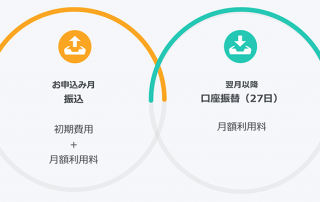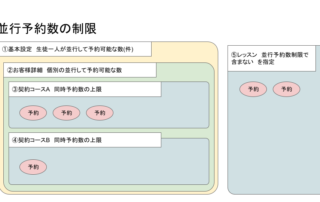おすすめ機能紹介:受けたいレッスンが決まっている時にはレッスン指定
お客様による予約方法は様々なスクールにマッチするよう多数用意しています。
今回はその内一つを紹介します。
受けたいレッスンが決まっている時にはレッスン指定。日付も校舎も横断的に一気に見れて、生徒が受けられる日時と校舎を探せます。
電話や窓口での対応で最も多い探し方なのに紙の予約表ではスムーズに案内できず、他の予約システムでは実現されていないコトが多いです。
予めレッスン日時が決まっている予約枠が少な目のスクールにもフリータイム制のスクールにもマッチします。
フリーレッスン お申し込み手続きについて
フリーレッスンのお申込みをご検討頂きまして誠にありがとうございます。 お申込みについて 1,フリーレッスン利用規約をご確認ください。 2,口座振替依頼書を印刷しご記入ご捺印のうえ下記住所まで原本をご郵送ください。 ※口座振替依頼書に記載する口座名義は通帳記載と異なることが多く、通常は代表者様の肩書とお名前までが名義となりますので、ご記入の際はご注意ください。 【郵送先】 〒545-0053 大阪市阿倍野区松崎町2-1-28 近鉄松崎町ビル2階30号 株式会社インプルーヴ 3,マイページにログインして、本申込みフォームを登録ください。 以上でお申込手続きは完了です お支払いについて 初期費用および初月の月額利用料は、請求書をご送付いたします。請求書が到着しましたら、早めのお振込みをお願いいたします。 次月以降の月額利用料は、前月27日に口座振替にて頂戴致します。 (金融機関が非営業日の場合は翌営業日に振替) なお月額利用料は、お申込書の到着が20日までの場合は月末まで、到着が21日以降の場合は翌月末までは無料とさせていただきます。 [...]
並行して予約可能な数の制限
お客様が複数回の予約をとることがあります。その際に一人の人がたくさんの予約をいれてしまい、満席となって他の方が予約をとれなかったり、直前になってキャンセルが多発するとレッスン当日には空席となってしまうという問題があります。それを防止する機能として並行予約数(同時予約数)を制限することができます。 その種類としては大きく2通りあります 生徒一人が並行して予約可能な数①② 契約ごとに並行して予約可能な数③④ 1は想像しやすいかと思いますが、2は契約コース単位で制限をかけることに特徴があります。 さらに、レッスンの種類によっては制限の対象外とすることができます。⑤ 英会話スクールを例に上げると、 グループレッスンを予約できる数は4回まで③ マンツーマンレッスンを予約できる数は1回まで④ 両方の予約をあわせて予約できる数は4回まで① 一部の生徒だけは5回までに増やす② イベントレッスンは制限の対象外とする⑤ といった使い方をすることで柔軟な運用が可能になります。 ※①〜⑤は画像内の制限を示しています。
有料の体験レッスンの予約受付をする
体験レッスンを有料で受け付ける場合、お客様情報とあわせてクレジットカード情報を入力頂くようになります。 設定方法としては、 体験レッスン用(会員登録時に自動的に付与される)契約コースで、体験レッスンを予約する場合の金額をセットする 体験予約フォームにクレジットカード情報の入力欄を追加する の2点がポイントとなります。 お客様ページでの見え方 スクールのホームページから新規や体験の方への案内ページから レッスンが複数ある場合はご希望のレッスンを選択します 拠点・校舎が複数ある場合はご希望の拠点・校舎を選択します ご希望の日時を選択します 有料予約の場合は、予約内容に料金が表示されます。 [...]
振替口座のオンライン登録
お月謝・月額利用料等の口座振替に使用する銀行口座の登録を行います。 マイページのメインメニューを開き、設定を開きます 設定ページの 振替口座のご登録 を開きます 銀行口座を登録する をタップして進んでください 提携の決済サービス画面に移動します 登録する金融機関を選択し、決済サービスの利用規約を確認の上、同意して次へ をタップしてください [...]
本登録手続き
体験レッスン等を経て本登録を頂く場合もマイページからお手続きして頂けます マイページのメインメニューを開き、本登録を開きます 本登録フォームに必要事項を入力してください。 クレジットカードの情報入力がある場合は、カード番号 有効期限 CVC(カード裏面にある末尾3桁の数字※)を入力して、「カード情報を送信する」をタップします。カード情報の確認がとれると「カード情報入力済」に切り替わります。 [...]
体験レッスンの申し込みをして後日スタッフからご連絡する
入会前のお客様はスクールによって受付方法が異なります。主に以下3パターンのいずれかとなります。 体験レッスンをご予約頂く 会員登録してからマイページにで体験レッスンを予約する 体験レッスンの申し込みをして後日スタッフからご連絡する スクールのホームページから新規や体験の方への案内をご確認ください。 このページでは、「体体験レッスンの申し込みをして後日スタッフからご連絡する」パターンの操作手順についてご案内致します。 スクールのホームページから体験申し込みフォームを開きます。 フォームに必要事項を入力して送信してください。 確認画面が表示されますので内容を確認して登録をタップしてください。 完了画面が表示されて、受付完了のメールが送信されます。 [...]